Для более комфортного и безопасного вождения грузовых автомобилей в официальном мобильном приложении Яндекс.Навигатора предусмотрен специальный режим работы, актуальный для всей России. Воспользоваться данной возможностью можно в любое время, просто отредактировав соответствующим образом внутренние настройки.
Читайте также: Прокладывание маршрута и использование Яндекс.Навигатора
- В правой части нижней панели на главном экране навигатора коснитесь кнопки главного меню и пролистайте представленное окно практически до самого низа. Здесь, в свою очередь, необходимо коснуться блока «Навигация для грузовиков» с соответствующей иконкой и впоследствии открыть «Настройки параметров».
Если вы не можете найти указанный виджет в главном меню, но при этом используете последнюю версию мобильного приложения, для начала перейдите в «Настройки» с помощью шестеренки в левом верхнем углу и в рамках категории «Расширенные настройки» выберите «Навигацию». После этого в нижней части экрана необходимо задействовать опцию с говорящим названием «Маршруты для грузовиков» из подраздела «Грузовая навигация».
- Основное внимание нужно уделить параметрам в блоке «Грузовые – в тоннах». Заполнять поля, как видно из названия, необходимо в тоннах, используя достоверные данные из технического паспорта и в обязательном порядке учитывая указанные во всплывающем окне ограничения:
- Фактическая масса (с грузом) – от 1.5 до 80.0 тонн;
- Максимальная разрешенная масса – от 2.0 до 34.0 тонн;
- Нагрузка на ось – от 1.5 до 18.0 тонн;
- Общая грузоподъемность – от 1.0 до 34.0 тонн.
- Следующая категория «Габаритные – в метрах» предназначена для указания соответствующих данных с возможностью включения дополнительной опции «Движение с прицепом», если имеется прицеп, не указанный в ПТС. Как бы то ни было, здесь данные нужно указывать в метрах и, опять же, с определенными ограничениями:
- Высота – от 1.3 до 10.0 метров;
- Ширина – от 1.7 до 15.0 метров;
- Длина – от 4.3 до 20.0 метров.
- Коснитесь одной из доступных строк в списке «Экологический класс» в соответствии с информацией из технического паспорта вашего автомобиля. Для сохранения новых параметров достаточно выйти из настроек и воспользоваться навигатором, где привычный указатель будет заменен иконкой грузовика.
- При желании, если в процессе заполнения полей возникают вопросы, можете обратиться к справочной информации в разделе «Как это работает». Также соответствующие данные можно получить в официальной службе поддержки по работе Яндекс.Навигатора, если вдруг возникают затруднения или обнаружены неполадки.
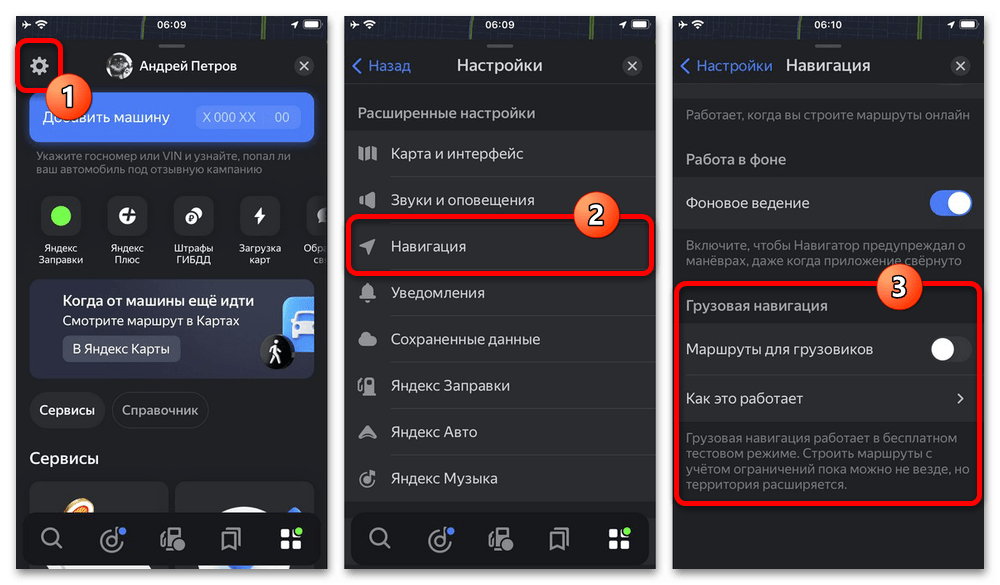
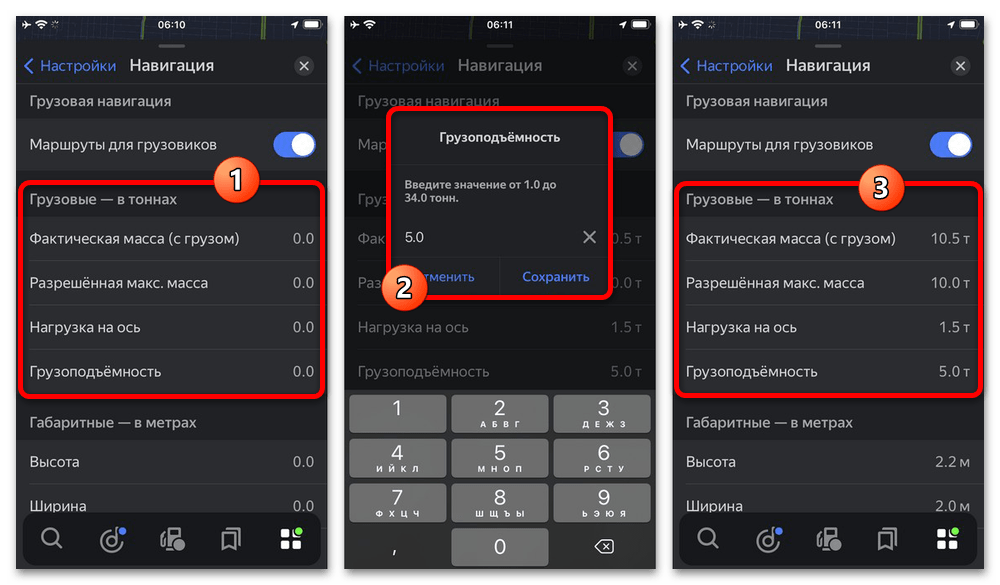
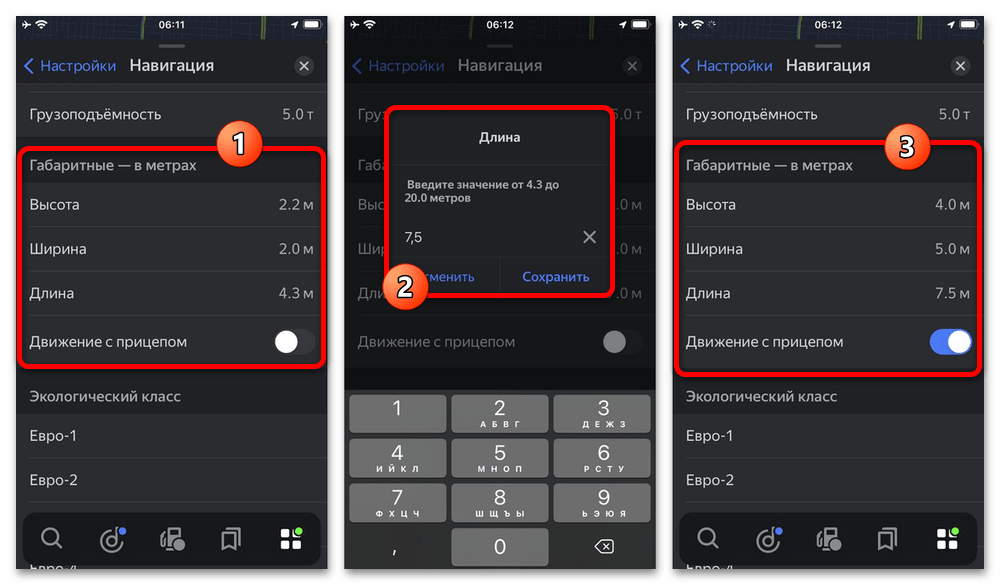
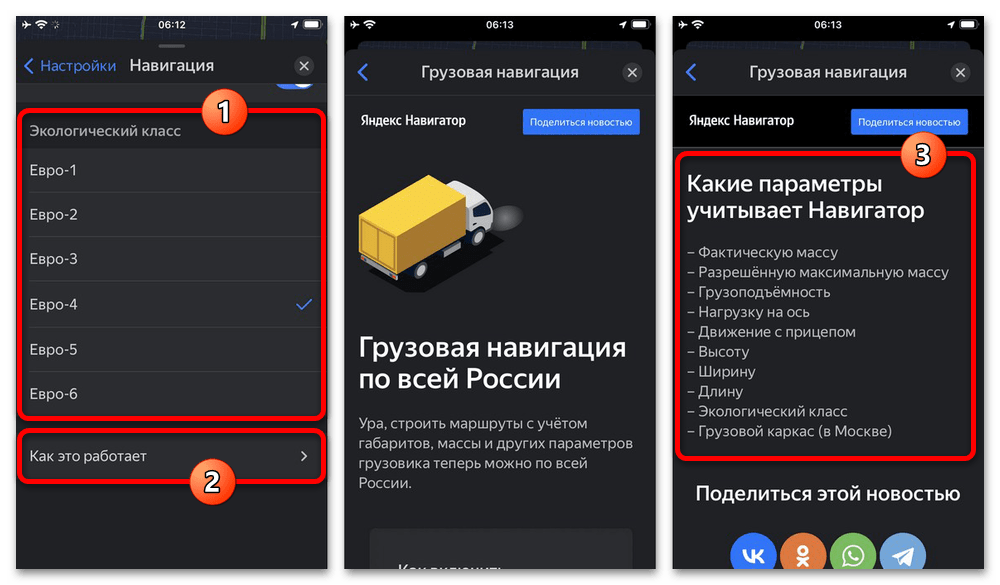
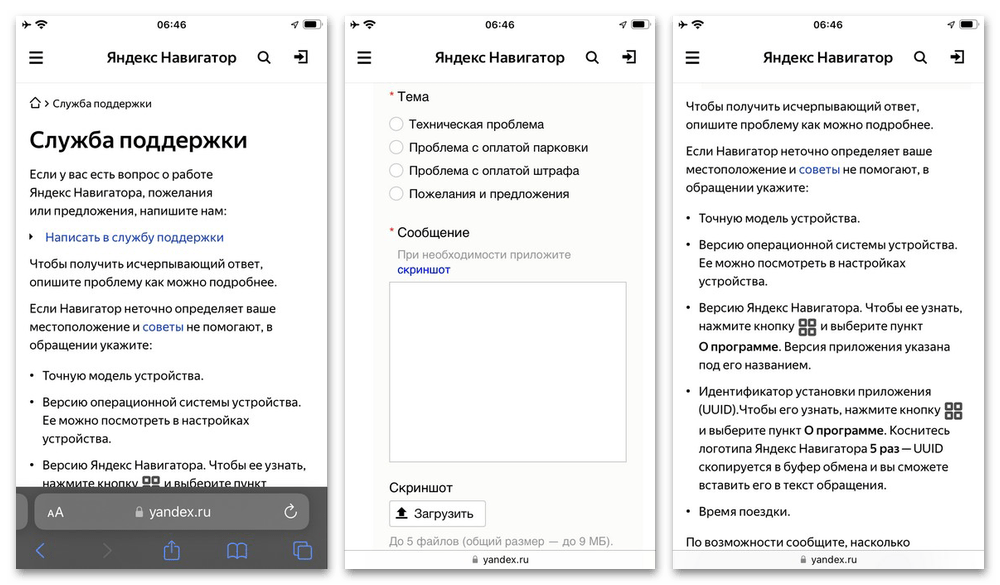
Отдельно в завершение отметим, что данные при первом заполнении полей могут добавляться автоматически, тем самым значительно упрощая процесс настройки. При этом ранее указанная информация будет сохранена в рамках учетной записи и не исчезнет даже в случае временного отключения режима для грузовиков, например, если вы одновременно используете навигатор в разных автомобилях.
 Наш Telegram каналТолько полезная информация
Наш Telegram каналТолько полезная информация
 Причины, по которым останавливается музыка в Яндекс.Музыке
Причины, по которым останавливается музыка в Яндекс.Музыке
 Почему останавливается воспроизведение музыки в Яндекс.Музыке на телефоне
Почему останавливается воспроизведение музыки в Яндекс.Музыке на телефоне
 Регистрация в Яндекс Музыке с ПК и мобильных устройств
Регистрация в Яндекс Музыке с ПК и мобильных устройств
 Изменение карты в Яндекс.Музыке
Изменение карты в Яндекс.Музыке
 Управление эквалайзером в Яндекс.Музыке
Управление эквалайзером в Яндекс.Музыке
 Удаление аккаунта в Яндекс.Музыке
Удаление аккаунта в Яндекс.Музыке
 Причины отсутствия некоторых треков в Яндекс.Музыке
Причины отсутствия некоторых треков в Яндекс.Музыке
 Как поделиться подпиской на Яндекс.Музыку
Как поделиться подпиской на Яндекс.Музыку
 Подключение семейной подписки на Яндекс.Музыку
Подключение семейной подписки на Яндекс.Музыку
 Пополнение карты ЮMoney без комиссии
Пополнение карты ЮMoney без комиссии
 Использование Яндекс.Карт без интернета
Использование Яндекс.Карт без интернета
 Оплата подписки в Яндекс.Музыке
Оплата подписки в Яндекс.Музыке
 Удаление личных фотографий из Яндекс.Картинок
Удаление личных фотографий из Яндекс.Картинок
 Добавление фотографий на Яндекс.Карты
Добавление фотографий на Яндекс.Карты
 Выход из учетной записи Яндекса на всех устройствах
Выход из учетной записи Яндекса на всех устройствах
 Установка стартовой страницы Яндекс в Android
Установка стартовой страницы Яндекс в Android
 Скачиваем музыку с сервиса Яндекс.Музыка
Скачиваем музыку с сервиса Яндекс.Музыка
 Настраиваем главную страницу Яндекс
Настраиваем главную страницу Яндекс
 Создание скриншотов через Яндекс Диск
Создание скриншотов через Яндекс Диск
 Как настроить Яндекс Диск
Как настроить Яндекс Диск lumpics.ru
lumpics.ru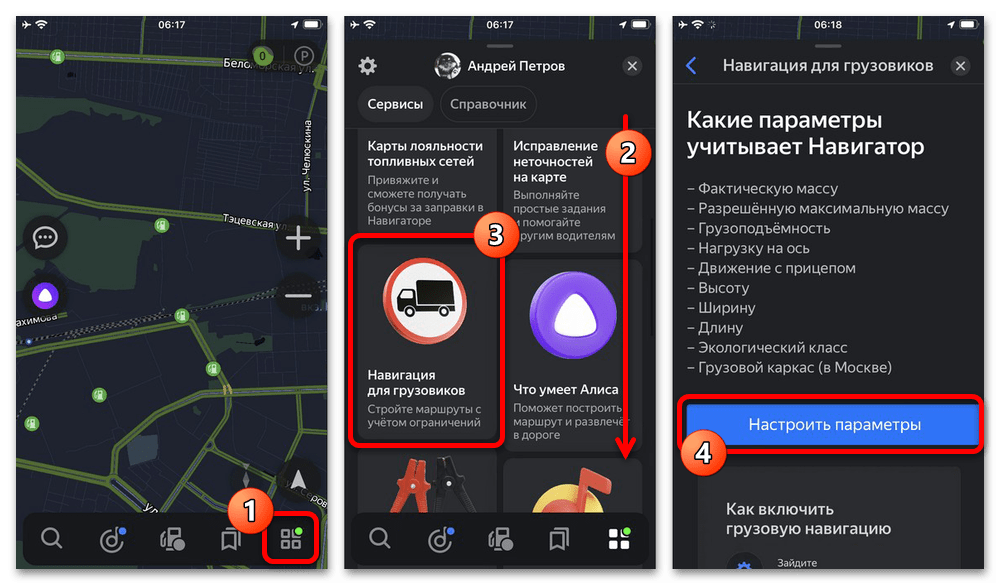

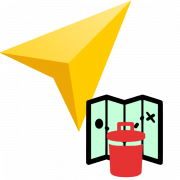
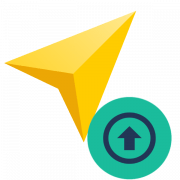
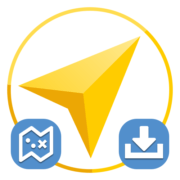


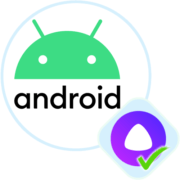


Спасибо большое! Отпишусь о результате
Здравствуйте после обновление не могу в настойках включить грузовой навигатор , изчезла строка грузовой навигатор.
Нету раздела грузовая навигация